In ons vorige artikel hebben we uitgelegd hoe je de printkop van HP cartridges kunt schoonmaken, om zo te kijken of het problemen in slechte printkwaliteit kan oplossen. Ook hebben we hierbij verteld dat het alleen geldt voor de HP cartridges, omdat Canon, Epson, Brother etc. andere soort printsystemen en cartridges gebruiken.
In dit artikel leggen we uit hoe je de Canon printkoppen kunt schoonmaken. Dit is wel een wat moeilijker klusje, omdat bij veel Canon’s de printkoppen niet op de cartridge zelf zitten maar in de printer. Maar het is goed te doen als je de stappen in dit artikel volgt.
Het voordeel van het zelf reinigen is dat het minder inkt verbruikt en veel grondiger is. Hetzelfde resultaat zou in theorie ook bereikt kunnen worden door meerdere keren de reiniging via de software uit te voeren, dit gebruikt alleen veel inkt en zal echte opstoppingen niet verhelpen.
Let op:
Hoewel er niets mis kan gaan als je onze stappen netjes opvolgt – is dit alles wel op eigen risico!
Stap 1) Open de printer
Open de printer. Je kunt de inkt cartridges bij Canon makkelijk bereiken door de bovenste plaat op te tillen. Indien de printer aan staat, komt de wagen met de cartridges, na even wachten, vanzelf naar voren.
Stap 2) Verwijder de cartridges
In de wagen zie je de 5 cartridges zitten. Pigment zwart, zwart, geel, magenta en cyaan. Verwijder deze voorzichtig uit de printer. Ze kunnen gemakkelijk verwijderd worden door het lipje aan de voorkant tegen de cartridge aan te duwen. Hierdoor schieten ze vanzelf los. De cartridges kunnen inkt lekken die moeilijk uit kleding te wassen is, dus zorg ervoor dat de spuitmondjes van de cartridges nergens tegen aan komen.
Als er inkt op je handen belandt is het moeilijk om dit er af te krijgen. Je kan met behulp van dit artikel je handen schoonmaken.
Stap 3) Verwijder de printkop
Hier zie je de printkop. Deze kun je loshalen door de klem naar achter te trekken. Na deze stap kun je de printkop uit de wagen halen. Kantel de printkop naar voren en trek hem dan naar je toe. Dit moet met een vloeiende beweging gaan. Indien je weerstand voelt, controleer of de vergrendeling goed los is.

Stap 4) Maak de printkop schoon
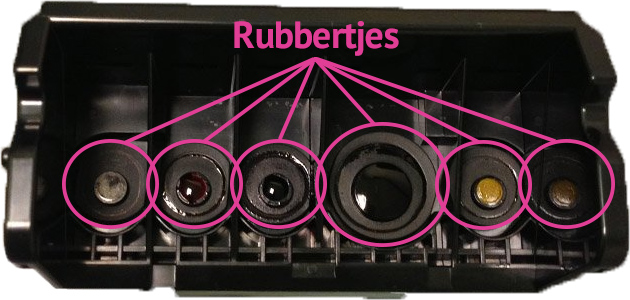
Trek één voor één de rubbertjes er af. Zie bovenstaande foto. Nu is het tijd om de printkop schoon te maken. Zet de kraan aan op heet water, en spoel de printkop schoon onder het water. Draai de printkop om en spoel deze kant ook goed schoon. Dit duurt een tijdje maar zodra er geen inkt meer met het spoelen mee komt, dan is de printkop schoon.
Laat de printkop drogen, of dep deze voorzichtig droog met een doekje. Indien je een föhn gebruikt, zet deze dan niet op de hete stand! Als je met links de printkop vasthoudt en met rechts de föhn bedient, dan merk je dat je de juiste temperatuur hebt als je linkerhand niet te warm of zelfs heet wordt. Zorg ervoor dat er geen stof of papierresten blijven hangen aan. Dit is juist wat je nu probeert weg te krijgen! Plaats daarna weer de rubbers terug.
Stap 5) Plaats de printkop terug
Maak de printkop goed droog met een handdoek en keukenpapier. Plaats de printkop terug in de printer, en klik de cartridges terug in de printkop. Als je de printer weer dicht doet, hoor je de wagen weer teruggaan in de printer.
Stap 6) Draai een reinigingsprogramma in de software
In de Canon printer software kun je een reinigingsproces uitvoeren, en de printkoppen opnieuw uitlijnen. Voer deze processen uit zodat de inkt weer goed door de printkop stroomt. Het kan namelijk zo zijn dat er wat vocht in de printkop overblijft na het reinigen.
Na deze stappen heb je handmatig de inkt- en papierresten kunnen verwijderen uit de printer. Dit is iets wat niet gedaan kan worden met het reinigingsprogramma voor de printkoppen. Draai nu een testafdruk uit en bekijk het resultaat!
Krijg je een foutmelding op je printer? Lees dan ons artikel over Veelvoorkomende Canon foutmeldingen.
Als je na deze stappen het toch nog niet helemaal snapt, kun je de onderstaande video bekijken voor verdere uitleg met beeld:







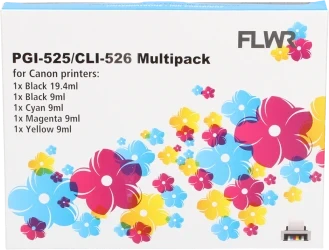

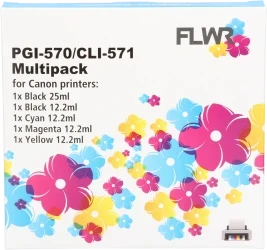

 cartridges?
cartridges?
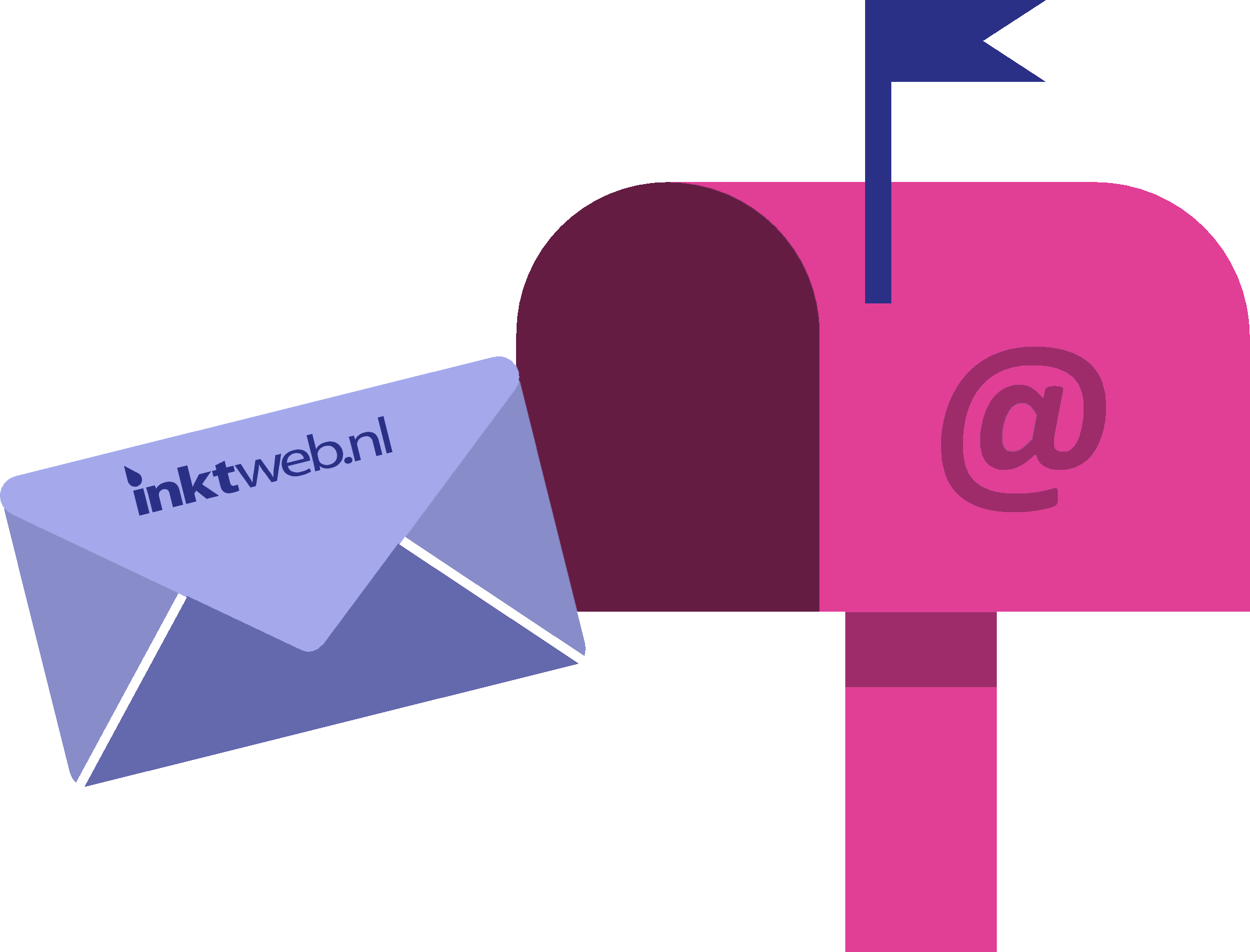
Ik heb een Canon Pixma MG5750 printer. De printkoppen zijn anders gemonteerd gegeven uw voorbeeld. Enig idee hoe ik de printkoppen van de MG5750 er uit kan halen?
Ik heb Canon MX 925 printer hoe krijg ik de printkop eruit. handleiding geeft niks aan .hoe kom ik aan de printkop. bedankt
Ik heb type Pixma MG 6150 en krijg steeds foutmelding U052 met melding : “type printkop is onjuist. Installeer de juiste printkop”, ofschoon ik de printkop schoon heb gemaakt.
Wat te doen?
Hallo,
Ik heb bovenstaande stappen doorlopen maar de printer maakt geen goede testafdruk. Uitlijnen lukt dus niet. Wat kan ik nog doen? Nieuwe cartridges? Ik had de huidige los op tafel gelegd tijd en het nachtje weken. Zijn ze nu evt uitgedroogd?
Groeten
Vraag mijn printer blijft het papier steeds vast zitten is hier ook wat aan te down
Bij de MG6000 serie moet je om de printkop te verwijderen de “slede” waar die in zit – dat is het deel waar de cartridges in zitten met enige kracht naar voren trekken )uiteraard eerst de cartridges verwijderen).Om bij de printerkop te komen is het handig de scharnieren van de klep los te maken – stevig naar achteren drukken. Je kunt dan gemakkelijk de printerkop in z’n geheel aan de “vleugel” in het midden na enig kantelen naar voren halen. N.B. Let goed op hoe de kop aan weerszijden in en uit de slede schuift!
Ik heb de printerkop van mijn MG6650 schoongemaakt met spiritus en een zacht penseel nadat ik de achterliggende plaat (2 schroefjes) had verwijderd en de goud-contacten had afgeplakt met sellotape.
N.B. het verwijderen en terugplaatsen van de printerkop is vrij simpel bij de MG6000 serie maar je moet het wel even weten.
Na terugplaatsen kreeg ik weer dezelfde foutmelding :verkeerde printerkop” maar na het uitvoeren van alle reinigings programma’s werkt de printer weer al nieuw!
Ik bezit een Canon Pixma MG 5150 en geeft foutmelding B200. Ik heb de procedure zoals voorgesteld op Website gevolgd – maar zonder resultaat – wat kan er nog meer mis gaan ?
We hebben de tips met de 2 methodes van de bovenstaande link voor het B200 probleem geprobeerd, maar hielpen niet.
Uiteindelijk de hele printkop verwijderd en de bovenstaande tip voor het schoonmaken van de balk aan de achterkant opgevolgd. Niet de printkop met warm water gereinigd dus.
Alles terug geplaatst en hij werkte weer!
@Lisa, bedankt voor de tip!
Ik heb de procedure uitgevoerd, maar toen ik een diepte-reiniging wilde uitvoeren ging het groene lichtje op de printer uit en ik krijg hem niet meer aan!
Hoi Bart,
Enorm bedankt voor deze tutorial. Ik was een beetje sceptisch om de kop in water te zetten, maar na een nachtje boven de verwarming werkt mijn Pixma 4850 weer als een zonnetje. Ik print nauwelijks, maar af en toe is het toch nodig en ik baalde al dat ik mogelijk een nieuwe printer moest kopen, maar die centjes kan ik nu ergens anders aan uitgeven.
Ik en dus superblij met deze tip.
Dag Bart,
ik heb voor de 2e keer de printerkoppen gereinigd zoals jij hebt aangegeven. Alle kleuren doe het ook PGBK, alleen zwart BK doet het niet. Ik heb er een nieuwe cardridge in gedaan, maar nog niets. Weet jij misschien raad?
Groetjes Irene
Ik bleef de foutcode behouden maar heb het opgelost door dit te doen:
-Volg stap 1 en 2 zoals de site beschrijft.
-Indien dit niet werk open de printer en press on.
-Verwijder de inktpatronen.
-Verwijder de printkop
-Schroef de 2 kruisschroefjes uit de printkop zodat het plaatje loskomt.
-Spoel juist hiertussen alles goed schoon en laat het drogen.
-vervolg de stappen van het monteren.
-Reset de printer en schakel deze terug aan.
De b200 is verwijderd !
op de cartridge staat vermeld bk cyan
Hoi Bart,
Niet voor t een of ander hoor, maar op mijn MP550 printkop zit op de achter/onderkant een printplaat. Ik neem toch niet aan dat ik die een nachtje in water kan laten liggen???
Graag advies.
En Irene, ik heb precies hetzelfde:
“Alle kleuren en zwart PGBK doen het prima. Alleen de kleur zwart BK geen enkele afdruk. Wie weet raad?”
Meer mensen die hier last van hebben? En advies?
Groetjes Danie
Ik heb alles gedaan… maar hij print nog niets.
Wat kan ik nog doen?
Type printer is onjuist installeer juiste printkop UO52 ??????????????????????????????????????????????????????????????? wat moet ik doen
Ik zou graag uw reinigingsmethode uitbroberen.
Het probleem is het volgende:
Ik ben nu zover dat men vermeldt dat de inkt patroonhouder in de stand zit om de printkop te verwijderen.
Hij zit wel los maar ik krijg hem er niet uit om dan de printkop eruit te nemen.
Type printer MG7150
Kan u me raad geven? Dank u.
Wil het gaan uitproberen want mijn mg5200 print alleen nog maar zwart en geel. Maar ik heb een vraag, de printkop bestaat ook uit electronica, kan ik deze dan wel volledig in lauw water leggen?
Groetjes
Ik heb printkoppen gereinigd zoals aangegeven, maar de testafdruk blijft vaag. A lukt wel, B afdrukken blijft aangeven dat verstopt is.
Hoe kan ik het nog oplossen?
hoe doe ik het bij de canon printer MX725 Martijn? Als ik de cardridges eruit heb, ziet het er van binnen iets anders uit en weet ik niet hoe ik de printkop eruit moet halen. Of kan dat niet met dit type printer|?
Hallo Bart,
Ik heb een Canon MG6250 printer en he vaak cartridges van de Action gebruikt of van een ander merk, Nu hebben we cartridges bij Inkt123 besteld maar geeft de foutmelding U043. Ik heb Canon gebeld en die kent deze foutcode niet. (heel vreemd) Canon adviseerde mij de punten te laten schoonmaken. Dis dat heb ik zojuist op jouw instructiefilmpje gezien. Maar denk jij dat het probleem dan opgelost is ? vind het best eng om te doen. ik hoor graag van je grijs Claire
Dag,
Stomme vraag misschien. Maar heb nu printkop eruit gehaald. Aan de onderkant en achterkant zitten koperen plaatjes (chips?). Mag dit ook in contact komen met water?
Groeten,
Eelco
Mijn canonprinter 5450
Als ik de kap open maak zijn de lampjes uit was in goede doen niet. Als de cartriches te voorschijn komen branden ze wel
Mijn probleem komt een A4 uit zonder opdruk wat kan ik doen?
Dit zijn tenminste tips waar je wat aan hebt.
Na stap 1 en 2 doet de printer het weer prima.
Zelfs de wachtrij in de wifi wordt automatische nog geprint.
Groet Arend,
Hoe kan ik de printkoppen schoonmaken
van Canon Pixma 250
1kop zwart en 1 kop kleuren
Mijn printer, Canon MG5450, geeft een B200-melding.
Het aanzetten met open klep en als de printwagen halverwege is de klep sluiten heeft niet gewerkt. Zo kom ik op de pagina reinigen printkoppen terecht. Maar de printwagen ziet er anders uit dan op de plaatjes en ik heb geen idee hoe deze te verwijderen. Ik zie aan de voorzijde geen vergrendeling en de klep gaat niet zo ver open dat ik de achterkant kan checken. Wat nu?
Wie weet er raad: Canon Pixma MP620. Na het installeren van Windows 10 Creator update print ‘ie opeens geen tekst meer. Wel zwarte lijnen (bijv. tabel) en arcering, geen tekst. Na een (diepte-)reiniging print hij wel gewoon het controleraster en dat ziet er perfect uit.
De PGBK zwart is de enige kleur die het NIET doet. De rest doet het goed.
Ik heb de printerkop in een waterbad geweekt. Net zo lang totdat er geen inkt meer uit vloeide.
Na dag en nacht drogen, printerkop teruggeplaatst. Gelukkig geen kortsluiting. Afin…
Dieptereiniging en testprint: Zelfde resultaat. Alle kleuren doen het, behalve zwart=PGBK drukt niets af.
WAT NU?!
Kan de PGBK-printkop nog steeds verstopt zijn?
Of stuk zijn?
Kan je alleen een printerkop aanschaffen en vervangen?
Graag vervolgstappen.
Hoi,
Ik heb een canon MG7550 Pixma en wil de printkop er dus uithalen, maar kan niet volgens methode omschreven zoals hierboven. Weet iemand misschien hoe wel?
Beste,
Ik heb ook jullie tip gevolgd, maar bij mij geen suc6. Ik heb een MP610 en helemaal uit elkaar gehaald. Printkop gespoeld met lauw water, warmer water, een heleboel inkt kwam eruit. Maar niks werkte. Tot dat ik de papier instelling veranderde naar een andere soort papier. Toen printe hij zwart, maar wel uit 1 cartridge.
Zelf denk ik dat het probleem bij W10 ligt, maar weet niet zeker.
Cheese
Werkt hier ook! Ander papier en hij werkt weer!
het is gelukt, mijn printer drukt weer tekst(zwart) af, eerst alleen de kleuren.
interessant, bedankt
Dag Bart,
ik heb gedaan wat je hebt beschreven. Alle kleuren en zwart PGBK doen het prima. Alleen de kleur zwart BK geen enkele afdruk. Wie weet raad?
Groetjes Irene
Hallo,
Ik heb een printer canon mg5350 met foutmelding B200 . Ik heb de printkop gereinigd gedroogd en weer geplaatst . De printer doet het nog steeds niet .wat nu ?
Kijk voor de B200 melding even naar dit artikel: https://www.inktweb.nl/blog/de-canon-b200-error-code-hoe-los-ik-deze-op/
LAMPJE KNIPPERT ORANJE CANON PIXMA
ik heb een probleem met de canon MG5450.
Is van 2013 en ik krijg ondanks reinigen enz. zoals beschreven bovenstaan, steeds de code B200 terug.
Wil dat dan nu zeggen: over en sluiten of is er nog een truckje wat ik niet weet.
Groot nadeel is, ik heb pas 5 sets nieuwe inkt gekocht.
Zou dus jammer zijn indien ik de printer niet meer aan de praat zou krijgen.
Ik heb een canon 510 printer. Plots niet meer kleuren printen. Zwart alleen wel. Bij diepte reiniging zag ik dat de cartridge Y niet minderde. Nieuwe gekocht. Nu zwart verbleekt en nog geen kleur. Heb al de manuele reiniging gedaan. Nog niet beter. Proberen met methanol?
mijn Canon MG5350 print wel goed vanaf Word, maar print ik iets uit de mail, dan drukt hij bijna niks af,. Na schoonmaken kop gaat het 1 a 2 keer goed, daarna weer niks. Wat kan het zijn?
Ik heb ook jullie tip gebruikt daar mijn pixma mp 540. Ook bij mij print 1 zwarte printkop niet. Ik heb alle reinigingsprogramma’s gebruikt en uitgelijnd maar dit heeft ook niet geholpen. Hebben jullie nog een tip die ik kan proberen. Kleuren werken wel prima. Ik krijg ook geen foutmelding.
Hulp dus nodig.
BVD Caroline
Hoi! Ik heb net mijn inktkop schoongemaakt, daarvoor printe hij roze en met allemaal strepen.
Nu print hij wel goed zwart, maar de kleuren print hij niet.
Ik heb al een nieuwe cartrige erin gedaan, allebei reinigingsprogramma’s uitgevoerd, uitlijnen gedaan en controle van spuitknop uitgevoerd.
Niks helpt en hij print nog steeds geen kleur :( kunnen jullie mij helpen? Mvg Guusje
Hallo, Dank voor de info, die is zeer handig, maar mijn probleem is als volgt ; alles gedaan volgens aanwijzigingen, maar 1 zwarte printkop wil niet printen, dus als ik een testpagina laat printen slaat hij een item over.Hij doet alle kleuren + 1 zwarte, maar er mist er eentje..
Dat betekent dat een pagina tekst met witte banen wordt . Is dat iets wat iemand herkend ?
BVD, Martin Brinckman
Ik heb hetzelfde. Alles doet het behalve de grote zwarte inktpatroon wil niet printen.
Ben jij er al uit.?
Heb steeds foutcode B200 , heb printerkop handmatig gereinigd , gedroogd en teruggeplaatst, maar blijf de foutcode B200 krijgen…printer doet het nog steeds niet…wat kan ik nog doen ? Heb pixma mg 5350
Heb steeds foutcode B200 , heb printerkop handmatig gereinigd , gedroogd en teruggeplaatst, maar blijf de foutcode B200 krijgen…printer doet het nog steeds niet…wat kan ik nog doen ?
Mijn MP610 doet het al jaren prima met niet originele cartridges. Sinds kort ineens geen zwart meer, terwijl beide cartridges vol waren. Na veel zoeken op deze pagina uitgekomen. Bovenstaande instructies opgevolgd, lauw-warm water in een bakje, laten intrekken, spoelen, en dat een paar keer, en mijn printer werkt weer als van ouds. Bedankt!
Ik he met mijn 610 precies hetzelfde probleem. Net alles schon gemaakt. Ben benieuwd of het werkt.
De gouden tip van het weken, drogen en desinfecteren is werkelijk fantastisch! De printer werkt weer als nieuw! Dank dank! Mij man was sowieso al verbaasd dat ik deze acties had ondernomen maar nu dus ook erg blij dat ik dat gedaan heb :)
Ik heb zelf een canon mp540 en ik had een B200 foutmelding. Ik heb toen de printerkop schoongemaakt maar toen geen verschil. maar toen ik de richel waar de printerkop langs glijd schoonmaakte (die was helemaal zwart), toen deed hij het wel weer!
Even een tip die ik wilde delen.
ik heb een MP 272 dus heel anders dan de vb tekening van een printkop. heb geen idee waar mijn printkop zit.
Ik heb een canon mx515 printer. Kan ik hier ook de printerkop verwijderen of zit de printerkop op de beide cartridges (zwart en kleur)
Ik verneem het graag.
Met vriendelijke groet, Rob
Precies uitgevoerd zoals omschreven.
1 nacht in een bakje met warm/lauw water en de daarna een dag laten drogen. Printkop weer aangebracht en na een uur geprint. Alle kleuren doen het weer.
Bedankt, een perfecte tip!
Hallo.
In het begin kreeg ik een b200 melding dus heb ik op deze beschreven manier de printkop schoon gemaakt.
Nu krijg ik bij het terug plaatsen een U052 melding. eerst geen printer kop aanwezig.
daarna printer kop is onjuist installeer de juiste printkop.
deze is origineel.
wat kan ik nu nog doen.
Beste Henriette,
ik heb het zelfde probleem met mijn printer.
Ik vroeg me dus af of jij hier al een oplossing voor gevonden had?
Dag, wij hebben nu de identieke situatie. Wat kunnen we verder doen?
Na dat ik de stekker uit het stopcontact moest halen wegens doorslaan van stroom doet mijn printer het niet meer ben daarna bezig geweest met schoonmaken van de printerkop een dag en een nacht goed laten weken om zeker ervan zijn dat het goed schoon is ondanks dat blijft hij U052 aangeven type printerkop is onjuist wat kan er nu nog een oorzaak zijn een vervangedekop is net zo duur als een nieuwe printer wie weet nog raad
mvg P.de Rooij-Snijders
Na het schoonmaken van de koppen van mijn Canon MG7150 ging het even goed maar daarna begon het weer met slechte kleuren .Ik ben er al achter gekomen dat de oorzaak hiervan de kalk in het water heb daarna de koppen in gedemineraliseerd water laten weken en afspoelen nu werkt de printer alweer 7 maanden goed (water voor het strijken) Ik hoop dat deze tip wat helpt
Ik kreeg ook eerst foutcode b200, eerst alle cartridges even eruit, stekker eruit, stekker erin …. en toen ook foutcode U052 Nog geprobeerd om hem helemaal schoon te maken … foutcode blijft U052. Wat was uiteindelijk bij jou de fout/de oplossing?